U盘现在不仅仅是存储数据的移动设备,它还有一个非常强大的功能就是用来启动电脑系统,比如系统出现故障无法启动,就可以通过制作好的U盘来启动系统,下面就跟大家介绍一下如何设置从U盘启动系统的方法。
首先要到云骑士官网:www.yunqishi.net下载云骑士装机大师软件
1.将U盘启动盘插在电脑的USB接口 开机或都重启电脑并不断按下启动U盘快捷键 来进入系统启动菜单选项

2.U盘快捷键可以通过云骑士装机大师确认
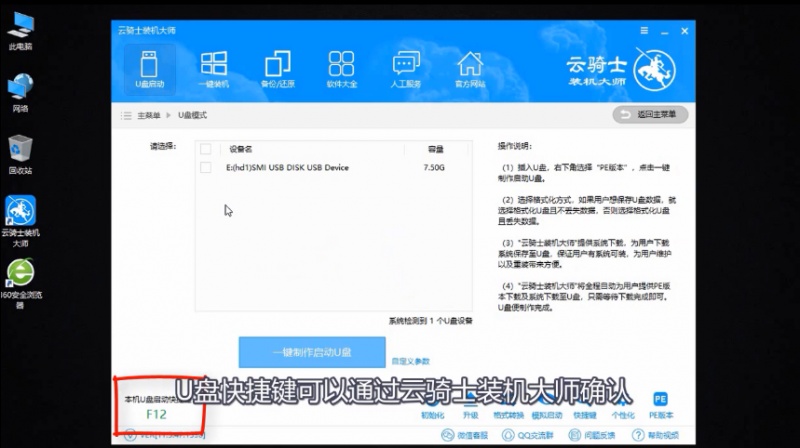
3.在进入系统启动菜单中选择带有USB字样的选项并回车
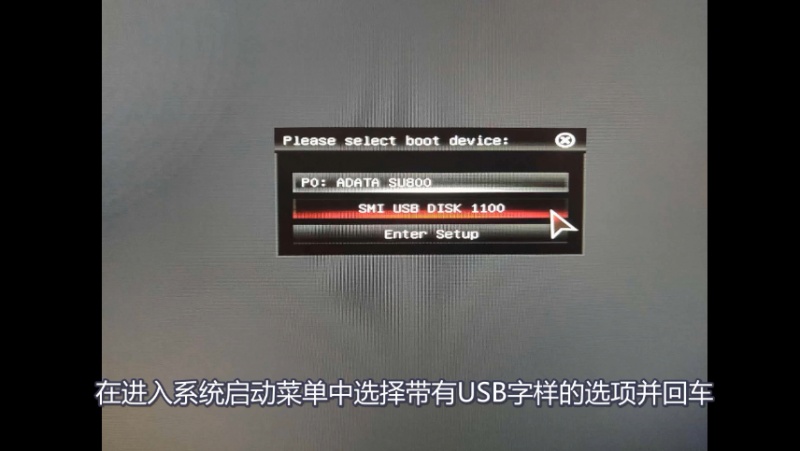
4.启动后会进入云骑士PE界面 然后新机型选择Windows8 PE 老机型可以选择Windows2003 PE 选择完毕后回车
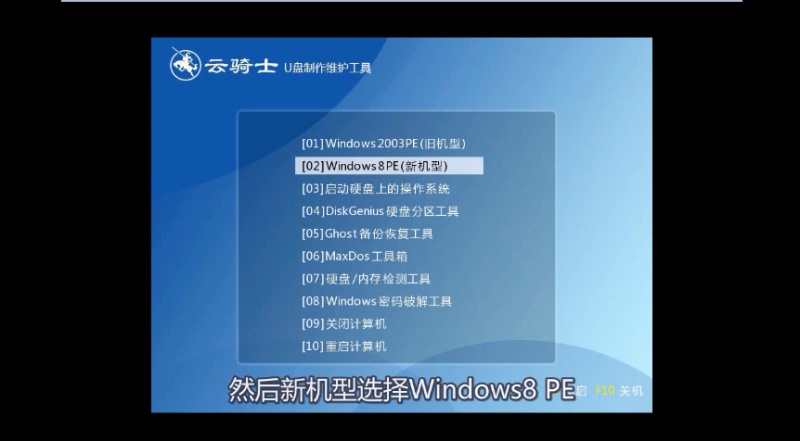
5.根据电脑位数选择进入PE系统 一般来说选择64位 如果原系统是32位的则选择32位 选择后回车
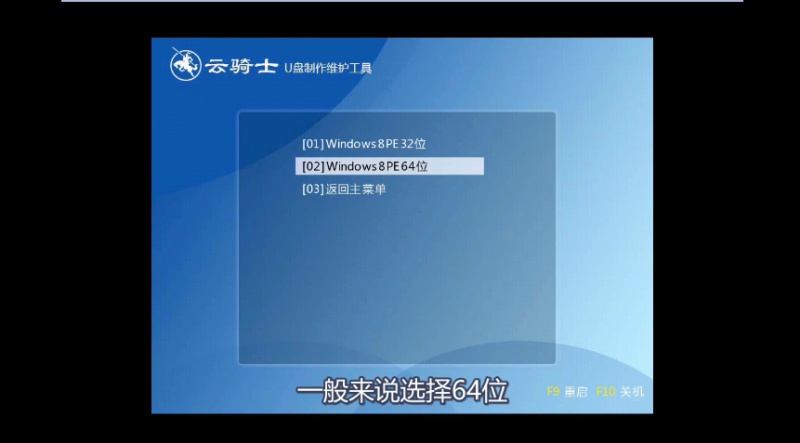
6.进入PE系统之后会自动打开云骑士PE安装工具
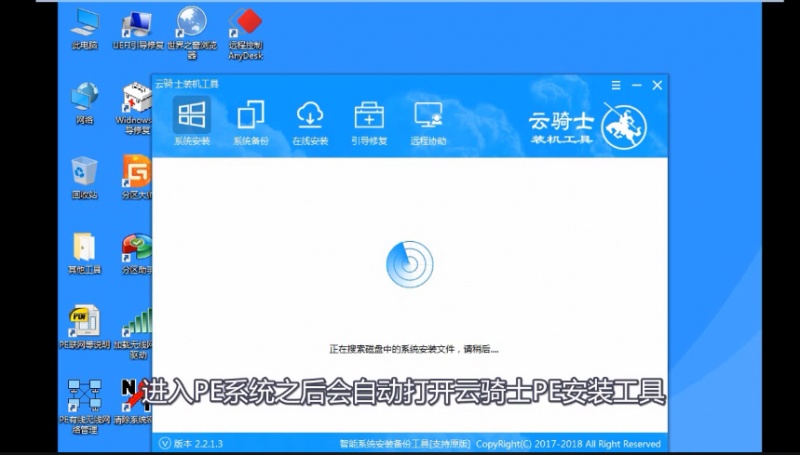
7.然后勾选需要安装的系统
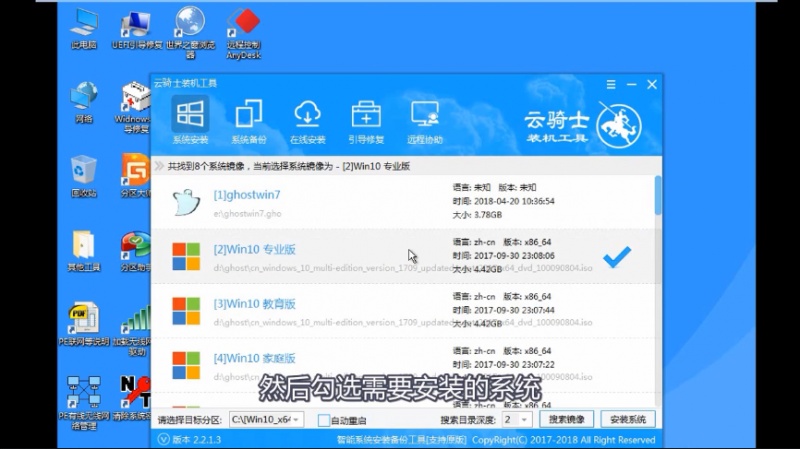
8.再选择系统所要安装到的分区或者默认C盘 最后点击安装系统
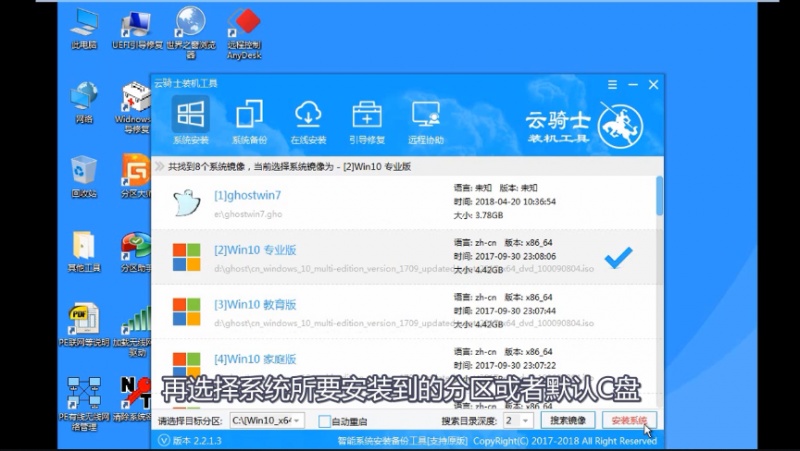
9.在弹出的窗口中点击继续之后就开始重装系统 这个过程需要一段时间
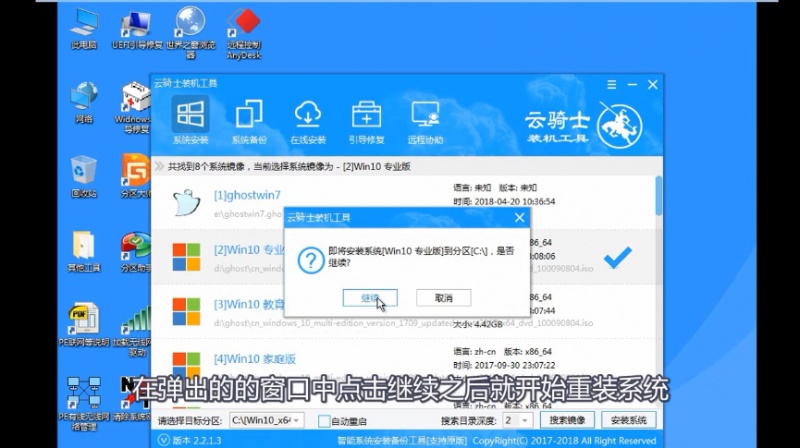
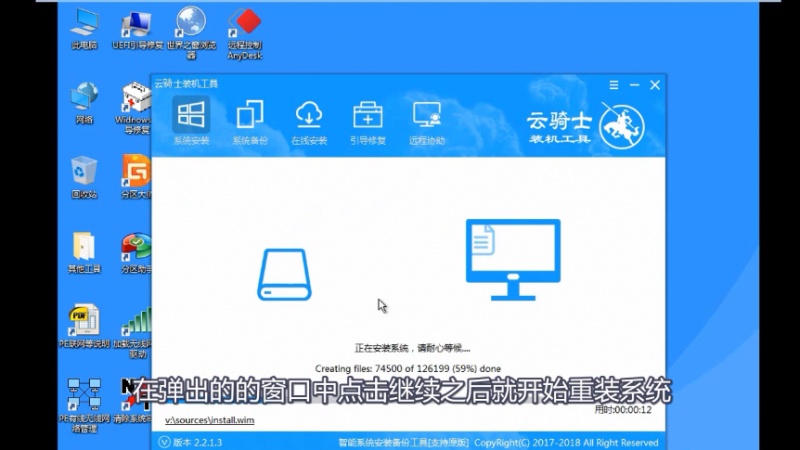
10.安装完成后点击立即重启
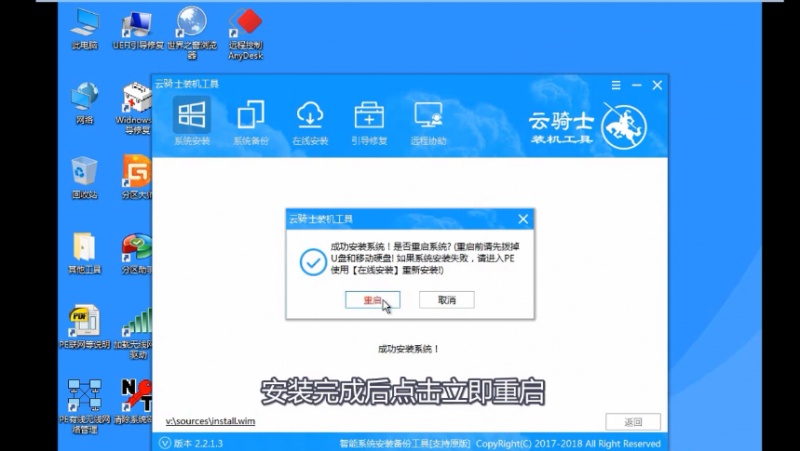
11.云骑士装机大师就会重启电脑并对系统进行安装
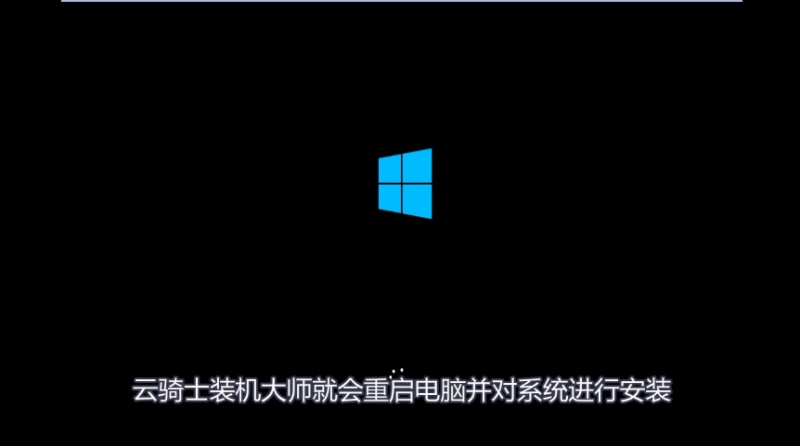
12.等安装完之后将会自动重启 重启完成系统的安装就完成了
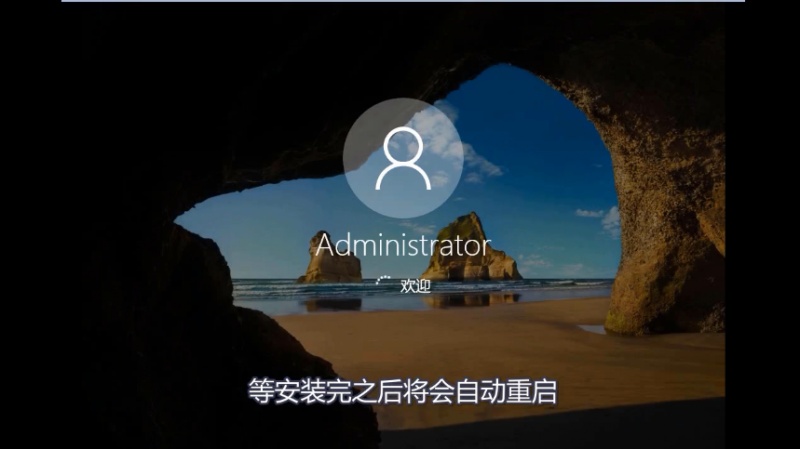
常见问题
点击阅读全文